Como agrupar produtos com WooCommerce – um guia
Publicados: 2020-09-23As lojas on-line e os mercados de comércio eletrônico são projetados para oferecer variedade e conveniência aos clientes, ao mesmo tempo em que oferecem ótimas ofertas e benefícios de preços.
Cada produto tem seu próprio apelo e, ao configurar sua loja online, você deve destacar isso na descrição do produto e nas fotos.
Infelizmente, não faz sentido econômico para qualquer loja online vender um produto de cada vez aos clientes.
Com o posicionamento correto e o valor enfatizado, você pode motivar seus clientes a comprar um grupo de produtos em cada transação. E isso é algo que você pode conseguir através do agrupamento de produtos. Agrupamento de produtos significa combinar dois ou mais produtos em sua loja e apresentá-los como um pacote para seus clientes.
Você pode agrupar produtos complementares, geralmente com base em seu uso, assim como um kit de limpeza contendo um aparador, óleo de barba e lavagem do rosto.
Como alternativa, você também pode agrupar diferentes variantes do mesmo produto, permitindo que seus clientes experimentem mais variedade, como um pacote de 4 rosquinhas com sabores diferentes.
Vantagens dos produtos empacotados
O agrupamento de produtos oferece muitos benefícios e vantagens para um vendedor. Tanto que, alguns vendedores utilizam estratégias de agrupamento de produtos exclusivamente para maximizar o valor de cada transação para seus clientes e seus negócios. O pacote de produtos pode –
- Empurre produtos complementares com mais eficiência
- Ajudá-lo a obter uma melhor taxa de rotatividade de estoque para todas as categorias de produtos
- Melhore bastante o valor médio da transação , motivando os clientes a comprar produtos agrupados a preços mais bem percebidos.
- Ofereça a oportunidade de personalização aos seus clientes, especialmente se você permitir que eles criem seus próprios pacotes de produtos
- Reduza suas despesas gerais líquidas e custos de envio , que são suportados em cada transação
Além disso, se você planeja oferecer serviços de assinatura para seus clientes, para mantê-los engajados com sua marca, a melhor maneira de fazer isso é por meio do agrupamento de produtos.
Tipos de Pacotes
Você pode criar diferentes tipos de pacotes de produtos em sua loja online, dependendo da filosofia da sua marca e de como deseja atender seus clientes.
No entanto, três tipos principais de pacotes de produtos que são mais populares entre os vendedores e que valem a pena considerar para sua própria loja são:
- Pacotes de produtos fixos: Um pacote fixo de produtos é um pacote pré-projetado que é oferecido aos clientes em lojas online. As categorias de produtos, seus tamanhos, seu preço total e o desconto associado são todos pré-definidos pelo vendedor, não deixando espaço para customização ou personalização para os clientes. Esses pacotes são frequentemente preferidos para empurrar produtos complementares . Como o motivo por trás da oferta desses pacotes aos clientes é aumentar o valor do pedido comprando um pacote em vez de produtos individuais, eles geralmente são vendidos a preços com desconto.
- Pacotes de produtos personalizados: um pacote de produtos personalizado é algo que seus clientes podem personalizar e projetar , a partir de todos ou de uma seleção limitada de produtos em sua loja. Como o cliente aceita a personalização como um benefício de valor agregado, descontos ou preços reduzidos geralmente não são esperados com isso.
Além disso, se sua loja online vende produtos que podem ser usados como presentes, muitos de seus clientes podem gostar dessa opção para projetar suas cestas de presentes personalizadas, que podem ser compradas como qualquer outro produto de sua loja. - Pacotes de produtos parciais: pacotes de produtos parciais são pacotes de produtos personalizados com o recurso adicional para que os clientes concluam a compra sem preencher o pacote inteiro .
Por exemplo, se sua opção de pacote personalizado permitir que os clientes escolham 4 produtos de uma determinada seleção de produtos e seu cliente puder selecionar apenas 2 e ainda fazer o check-out, esse é um pacote parcial de produtos fornecido por sua loja.
Agora, se você está se perguntando como agrupar produtos em sua loja online, especialmente se você tem uma loja WooCommerce e não viu essa opção em nenhum lugar em seu painel, aqui está um guia passo a passo para ajudá-lo a fazer exatamente isso.
Portanto, para começar a criar seus próprios produtos empacotados WooCommerce ou estender o empacotamento como um recurso para seus clientes WooStore, siga estas etapas:
1. Instale e ative o plug-in Product Bundles
Antes de falarmos sobre a criação de pacotes de produtos, a primeira etapa desse processo é instalar um plug-in de produto do WooCommerce.
Agora, existem muitos plugins disponíveis que farão o trabalho para você, no entanto, recomendamos escolher o plugin WISDM Custom Product Boxes para sua WooStore.
Sugerimos isso porque:
- Este plugin vem com vários recursos avançados que agregam muito valor para seus clientes , simplificam o gerenciamento para você, aumentam suas vendas e receita e, o mais importante, aumentam a satisfação do cliente.
- Com mais de 1500 downloads, o plugin recebeu uma classificação média de 4,9/5 .
- Ele é apoiado por uma equipe de suporte incrível e responsiva que está sempre disponível para ajudá-lo em caso de problemas com o plug-in.
Dito isto, para os propósitos deste artigo, mostraremos a configuração do pacote de produtos usando o plug-in Custom Product Boxes do WisdmLabs.
Então, uma vez que você comprou o plugin, a instalação e ativação é bem simples.
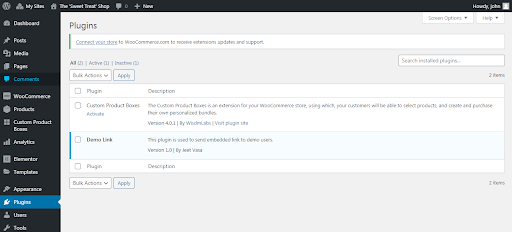
Depois de ativar o plugin, vá em frente e comece a usá-lo como uma extensão do WooCommerce.
2. Crie pacotes de produtos
Depois de ativar o plugin Custom Product Boxes ou CPB, ele aparecerá como uma extensão no seu painel WooCommerce.
Agora, mova o cursor sobre a categoria ' Produtos ', para visualizar as opções ' Todos os Produtos ', ' Adicionar Novo ', ' Categorias ', ' Tags ' e ' Atributos '.
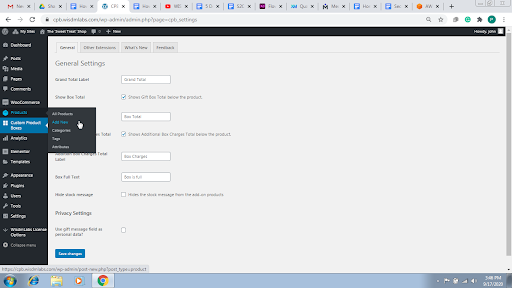
Para criar um pacote de produtos usando o CPB, você deve seguir o mesmo processo de adicionar um novo produto à sua WooStore e clicar na opção ' Adicionar novo ' em 'Produtos ' para começar.
Você pode dar um nome ao seu pacote de produtos e fornecer uma breve descrição para que seus clientes entendam o tema do pacote ou aprendam sobre o conteúdo do pacote.
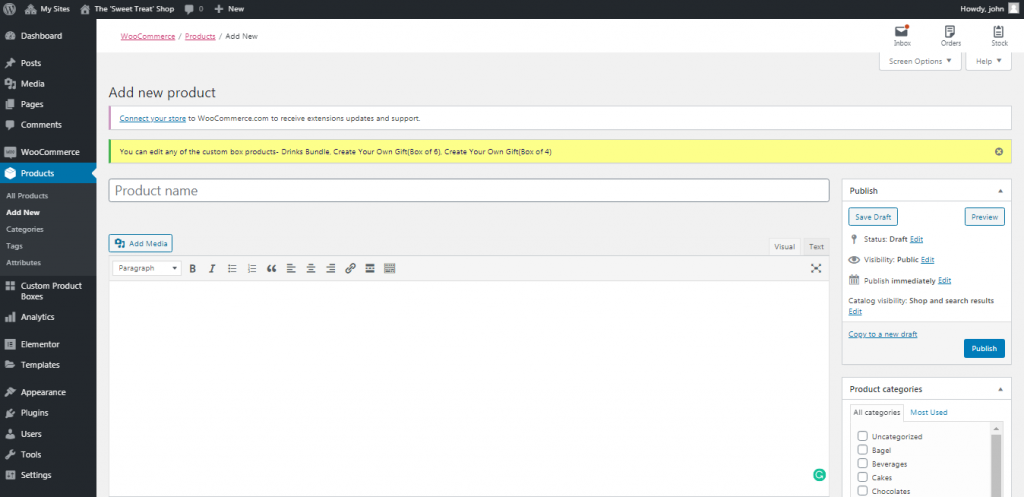
Você também pode selecionar as ' Categorias de produtos' sob as quais deseja que o pacote seja classificado. Esse recurso, juntamente com as ' Tags de produto ' que também podem ser adicionadas ao pacote, é especialmente útil quando seus clientes estão tentando pesquisar pacotes de produtos específicos, com base em seu conteúdo.

Feito isso, a próxima coisa a fazer é – Role para baixo para acessar o campo ' Dados do produto ' e selecione as 'Caixas de produtos personalizados ' como o tipo de produto a ser criado.
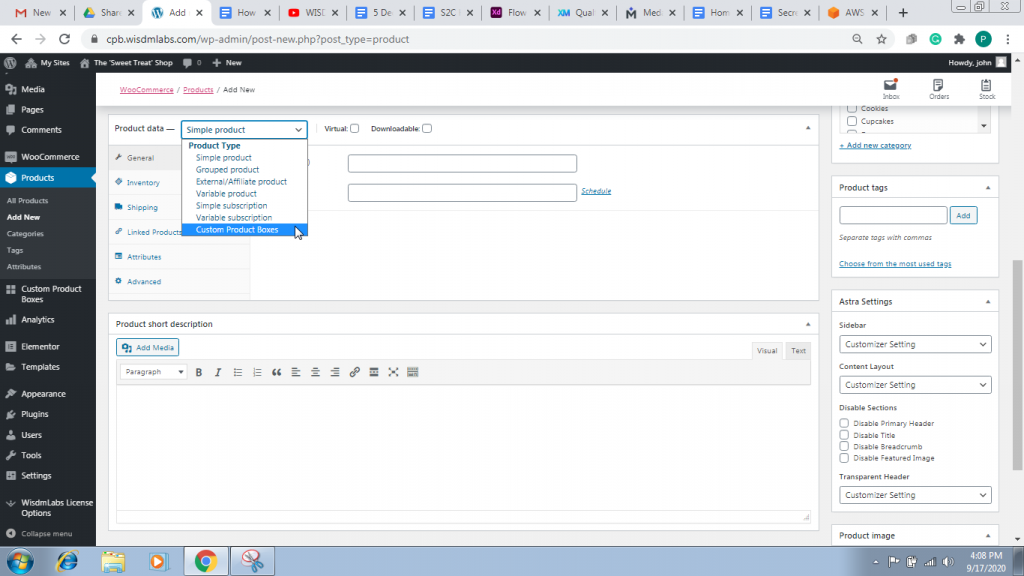
Em 'Dados do produto', você pode preencher detalhes sobre o ' inventário ', como os SKUs e o estoque disponível, detalhes de envio, produtos vinculados para venda cruzada e upselling, além de definir configurações específicas para a caixa personalizada.
Além disso, você pode ir em frente e clicar na opção ' Caixa personalizada ' no menu 'Dados do produto' para selecionar o ' Tipo de preço ', não. de itens a serem incluídos na caixa no campo ' Box Items ', e até incluir uma mensagem de presente para a caixa no campo 'Gift Message label'.
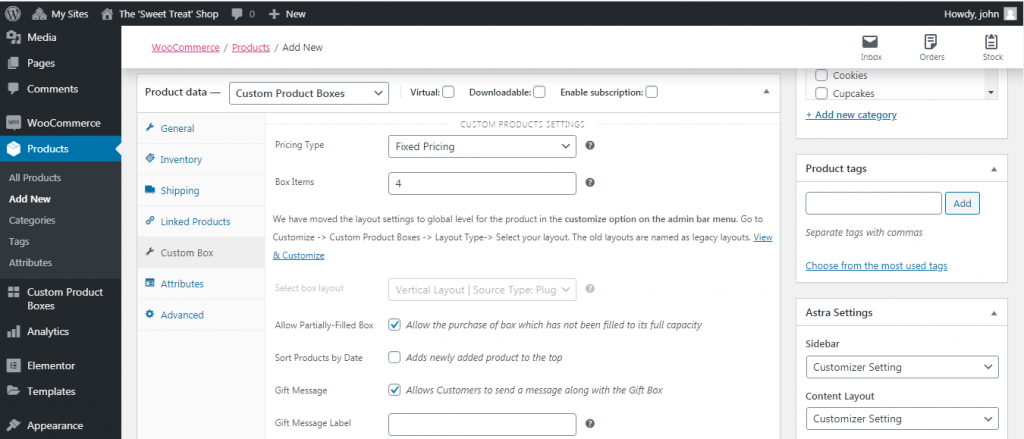
Depois de definir o número de itens a serem incluídos na caixa personalizada, você pode passar para o campo ' Adicionar ao produto '.
Através deste campo, você precisa selecionar os produtos que precisam ser adicionados às Caixas de Produtos Personalizados. Você terá que pesquisar os produtos na caixa de pesquisa 'Adicionar ao produto' e selecionar manualmente os itens para formar um pacote de produtos personalizado.
Você também pode revisar a seleção de produtos a qualquer momento, simplesmente desmarcando-os.
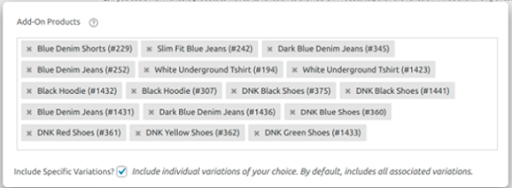
Além disso, você também tem a opção de selecionar caixas pré-preenchidas . Com esta opção, você poderá criar e adicionar quantos produtos quiser à caixa conforme sua conveniência.
Além disso, você pode até selecionar determinados produtos como produtos obrigatórios na caixa. Além disso, você também pode permitir que os usuários removam produtos obrigatórios somente se estiverem em falta.
Por exemplo: Você pode criar uma caixa pré-cheia de 5 jeans Slim fit de cores diferentes e você pode optar por manter o jeans azul como item obrigatório na caixa pré-preenchida.
3. Defina os tipos de preços
Você pode configurar o tipo de preço que deseja aplicar ao pacote, na guia ' Caixa personalizada '. Existem três opções de preços disponíveis para projetar seu pacote de produtos personalizados, que são
- Preço Fixo
- Preço Base + Produtos Adicionais, e
- Preço apenas de produtos complementares
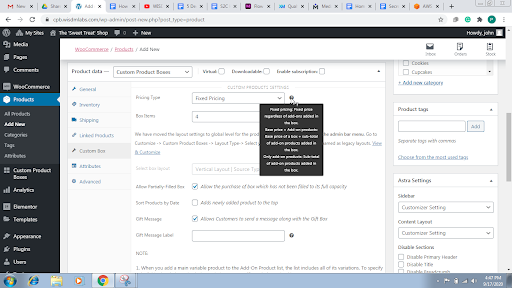
Preço Fixo
O preço fixo permite pré-definir o preço do pacote. Mesmo que você ofereça opções personalizadas de design de pacote de produtos para seus clientes, isso não afetará o preço total do pacote.
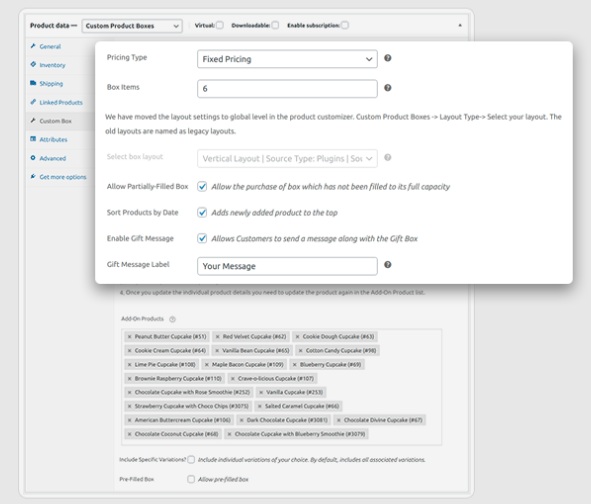
Esse tipo de preço mantém seu controle sobre o preço total geral de cada pacote e é preferível se você deseja oferecer descontos em massa ou compartilhar uma porcentagem do custo de envio economizado com seus clientes, mantendo alguns lucros.
Se, no entanto, você não quiser tratar os pacotes de produtos como produtos com preços fixos e permitir que os clientes personalizem seus pacotes com os produtos mais econômicos e sofisticados em seu Woostore, tente as opções de preços variáveis.
Preço variável
Você também pode usar a opção de preço variável e definir preços diferentes para os produtos, permitindo que o sistema calcule automaticamente o preço final do pacote de acordo com os produtos selecionados por você ou seus clientes.
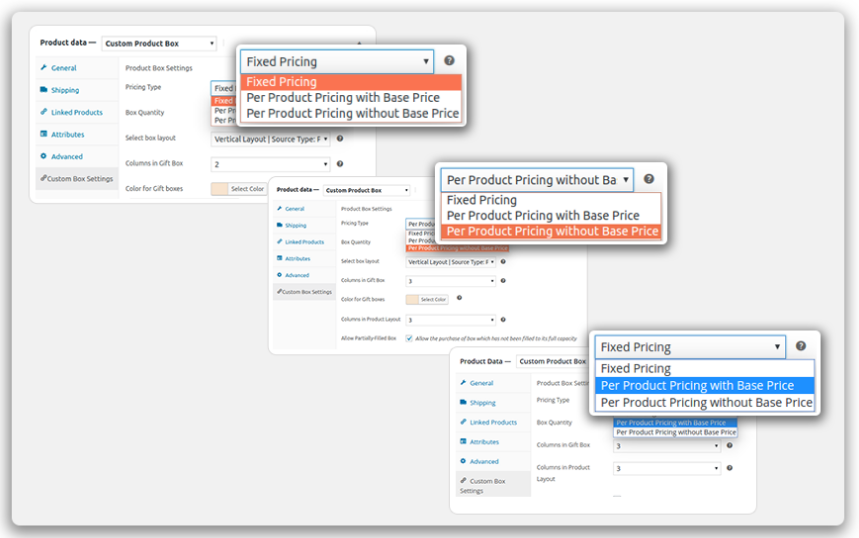
Com a opção ' Preço por produto com preço base ', você pode capturar as taxas de embalagem e envio no preço do pacote. No entanto, se você não quiser incluir nenhum encargo básico para empacotamento, poderá selecionar a opção ' Preço por produto sem preço base '.
Esse tipo de preço é especialmente útil se o pacote for um serviço privilegiado ou de presente para seus clientes e oferecido como uma proposta de valor premium em oposição a um truque de desconto.
4. Permitir a finalização da compra de pacotes de produtos parcialmente preenchidos
Agora, se você deseja oferecer o pacote de produtos apenas como um valor adicional e não impedir que seus clientes concluam a compra se o pacote não estiver completo, você também pode permitir a finalização da compra de pacotes de produtos parcialmente preenchidos .
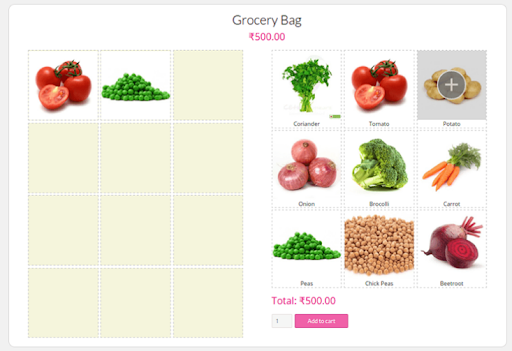
Por exemplo: A partir de um pacote de 6, você pode permitir que o cliente selecione e retire apenas 2 ou 3 vegetais de acordo com suas necessidades.
5. Permitir assinaturas por meio do pacote de produtos
Com os produtos selecionados e o tipo de preço selecionado, agora você pode oferecer pacotes de produtos pré-projetados e personalizados para seus clientes.
No entanto, se você quiser oferecer uma opção de assinatura aos seus clientes para que eles possam continuar recebendo pacotes de produtos selecionados repetidamente, use a opção ' Ativar assinatura ' nos dados do produto.
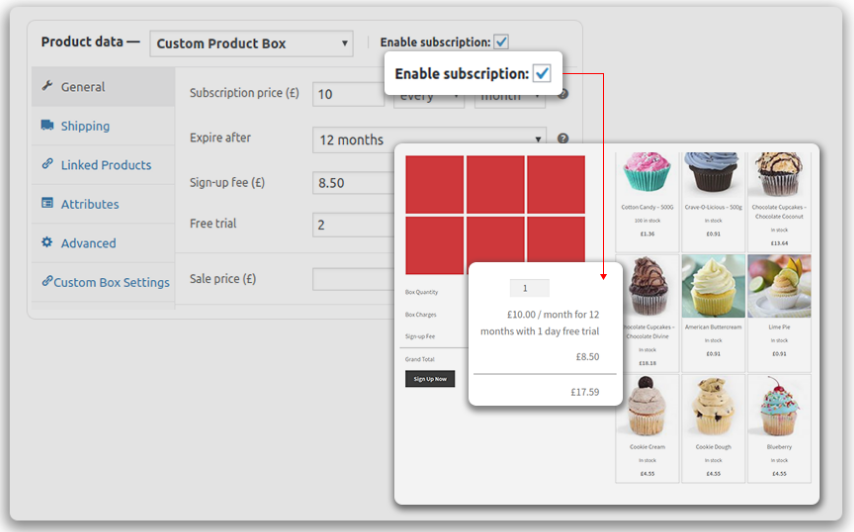
Essa configuração permite que as opções de assinatura mensal e anual sejam escolhidas por seus clientes, gerando receita recorrente.
6. Selecione o Layout de Bundles no Frontend
Com o plugin Custom Product Boxes, você também pode selecionar o layout dos pacotes no frontend e garantir que ele corresponda à imagem da sua marca, bem como ao tema geral da loja. Existem várias opções de layout novas e herdadas para escolher.
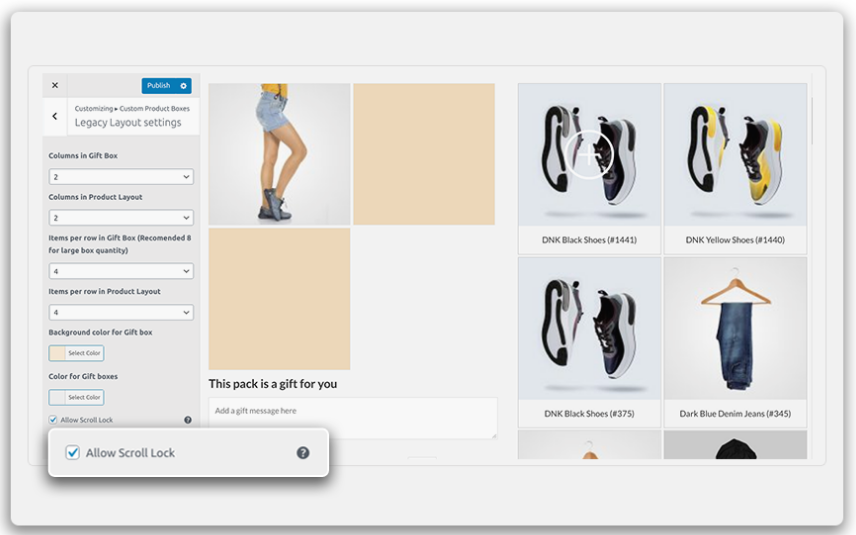
Você pode selecionar o número de linhas e colunas em um layout, juntamente com a cor de fundo e o tamanho de cada célula no pacote. Esse recurso garante que seus produtos permaneçam apresentáveis e consistentes com o restante da WooStore, quando vistos como opções de pacote por seus clientes.
7. Publique o pacote
Finalmente, este é o último passo
Tudo o que você precisa fazer nesta etapa é garantir que você salve todas as suas alterações e verifique a aparência final de seus pacotes de produtos no front-end para garantir que seus clientes estejam obtendo o melhor valor que você deseja oferecer por meio de seus pacotes.
Quando estiver satisfeito, clique no botão ' Publicar ' para ativar o pacote de produtos criado.
Pensamentos finais,
O agrupamento de produtos é uma ótima maneira de aumentar o valor geral que sua WooStore pode oferecer aos seus clientes. Ao mesmo tempo, faz todo o sentido comercial agrupar seus produtos de alto desempenho com produtos complementares para obter o melhor giro de estoque possível.
O WISDM Custom Product Boxes é um plugin incrível para produtos empacotados WooCommerce que pode ajudá-lo a planejar e publicar pacotes de produtos eficazes em sua loja e colher uma vida inteira de benefícios em termos de aumento de receita e satisfação do cliente.
